-Цитатник
Хислоп Виктория "Нить" (роман) - (0)
📚Хислоп Виктория "Нить" (роман)👍 Греция – колыбель европейской цивилизации. Сало...
Книги Е. Вильмонт - читаем или скачиваем - (1)Книги Е. Вильмонт - читаем или скачиваем Сегодня предлагаю вам книги Е. Вильмонт. Клик на ...
Урок для тех у кого фотошоп не хочет работать.ВСЕ И СРАЗУ. - (0)Урок для тех у кого фотошоп не хочет работать.ВСЕ И СРАЗУ. ЧТО НУЖНО СДЕЛАТЬ ЕСЛИ...ТОРМОЗИТ Ф...
Часики,рост популяции,часики с музыкой,мировое время и калькулятор для блога - (0)Часики,рост популяции,часики с музыкой,мировое время и калькулятор для блога 1 2 3 4 5 ...
Назначение Настроек Фотошопа - (0)Назначение Настроек Фотошопа https://picusha.net/img/2019-01/25/u4vbf7l8bo3ei0xpcwlqpzhe3.png ...
-Метки
3d куклы blufftitler corel corel коллажи corel уроки cs6 demiart jasc animation shop liveinternet mp3 proshow producer tubes windows youtube альбомы на яндекс.фотках анимация в corel анимация снега анимация/уроки анимашки арт аудиокнига бродилки по... видео уроки видеомонтаж видеонарезка всё для corel всё для фш выпечка глиттеры декор делаем клипарт делаем рамочки для меня домоводство женский образ заготовки защита здоровье интернет кисти клипарт девушки клипарт декор клипарт дети клипарт животные клипарт новогодний клипарт осенний клипарт пейзажи клипарт предметы клипарт птицы клипарт фрукты клипарт цветы клипарт-цветы коллажы друзей компьютер конвертер конвертирование кулинария лиру маски для фш мои работы музыка музыкальная открытка надписи онлайн онлайн сервисы осень отделение объекта оформление блога пейзажи плагины/фильтры плеер программы программы для анимации разделители рамочка в corel рамочки сайты серия сообщений синемаграфика слайдшоу ссылки на уроки-коллажи тренинг уроки фш фильтры флеш флешки фоны фоны анимированные формулы футажи фш для начинающих фш уроки фш.коллаж хитрости фш художники цветовая палитра цветы шпаргалки шрифты экшены
-Рубрики
- Abrosoft FantaMorph- уроки (3)
- JASC ANIMATION SHOP (114)
- анимашки для Jasc animation Shop (66)
- Adobe Photoshop (1122)
- синемаграфика (14)
- Demiart- Форум. Сайты с уроками. (26)
- анимация/уроки (344)
- видео уроки (87)
- вырезаем объект,делаем клипарт (52)
- коллажи в ФШ (уроки) (88)
- применение маски (42)
- проблемы,установка ФШ (11)
- рамочка в ФШ (уроки) (42)
- сайты с уроками ФШ (8)
- текст,уроки с текстом,шрифты (53)
- уроки (я изучаю ФШ) (222)
- Фотоманипуляции, коллаж (2)
- футажи,эффекты (67)
- фш для начинающих (151)
- фш - инструменты (87)
- фш и фото (54)
- хитрости фш (57)
- Adobe Photoshop CS6 (24)
- COREL PSP[Corel PaintShop Pro] (489)
- tubes (17)
- всё для Corel (51)
- изготовление клипарта (15)
- инструменты,эффекты (12)
- коллажи Corel + Animation (61)
- коллажи в Corel (уроки) (169)
- проблемы (7)
- работа с текстом (3)
- рамочка в Corel (уроки) (28)
- ссылки на уроки-коллажи (33)
- уроки (я изучаю Corel) (155)
- уроки анимации в Corel (15)
- Установка Corel PaintShop Pro (25)
- HTML (6)
- LiRu (75)
- шпаргалки (16)
- PNG (71)
- вектор в PNG (3)
- ProShow Producer (39)
- Sothink SWF (18)
- YouTube (21)
- gif из видео (3)
- Аудиокниги,спектакли,библиотеки (18)
- Афоризмы (7)
- БРОДИЛКИ ПО... (82)
- оформление блога (12)
- уроки ФШ и Corel (33)
- ВИДЕО (65)
- обучающее видео (24)
- программы,создаём видео,слайд шоу (33)
- ВСЁ ДЛЯ ФШ (229)
- градиенты,стили,текстуры,фигуры (24)
- кисти для ФШ и Corel (50)
- маски (69)
- экшены (24)
- ВСЁ ДЛЯ ДИЗАЙНА (678)
- альбомы на Яндекс.Фотках (146)
- tubes (28)
- анимашки,блинги (94)
- вектор (6)
- декор (149)
- дизайнерские сайты (11)
- картинки,натюрморт,художники (111)
- надписи (20)
- плейкаст- уроки (2)
- программы (24)
- разделители (13)
- рамочки (31)
- украшалки (114)
- футажи (20)
- цветовая палитра (16)
- Генераторы (44)
- Города (9)
- Гостевая (16)
- Досуг,книги (15)
- Женские секреты,уход за собой (16)
- Женский образ (29)
- ЖЗЛ (17)
- Здоровье (75)
- Игры (7)
- Изучаем английский (41)
- для малышей (8)
- Полиглот. Выучим английский за 16 часов! (4)
- Интересные сайты (74)
- ИСКУССТВО (67)
- женский образ (8)
- КАК... (49)
- КЛИПАРТ (1274)
- девушки (315)
- декор/украшения,бордюры (76)
- детский (42)
- морской (10)
- мужчины (28)
- природа,пейзажи (81)
- цветы (133)
- балет (2)
- восточный,египет (6)
- города (14)
- еда,напитки,посуда (11)
- живность разная (79)
- зимний,новогодний (108)
- интерьер.архитектура (23)
- к праздникам,огонь,свечи (21)
- косметика.парфюм (6)
- куклы (46)
- мультперсонажи (1)
- наряды.обувь (13)
- осенний (28)
- пары (12)
- пасхальный (21)
- предметы (91)
- танец (5)
- фентези,арт (4)
- фрукты, ягоды (13)
- части тела (5)
- КОЛЛАЖ (254)
- коллажы друзей (74)
- мои коллажи,выполненные по урокам... (178)
- КОМПЬЮТЕР (296)
- Google Chrome (8)
- восстановление (1)
- Mozilla FireFox (19)
- Torrent (12)
- windows,кодеки (47)
- видео (6)
- диски,хостинги,файлы (31)
- защита (26)
- звуковые настройки (1)
- интернет (52)
- комп.сайты, клавиатура (20)
- конвертирование (33)
- обучение,проблемы,форумы (55)
- программы (29)
- телефон (6)
- флешка (4)
- чистка-уборка (27)
- КУЛИНАРНЫЕ рецепты (136)
- вторые блюда (12)
- выпечка (25)
- закуски (6)
- микроволновка (3)
- мясо (2)
- рыбные блюда (5)
- салаты (12)
- сладкое,напитки (11)
- соления,заготовки (14)
- мои работы (8)
- Мудрые высказывания (11)
- Музыка (86)
- MP 3 (19)
- Онлайн (51)
- ОТКРЫТКИ (67)
- календарь (5)
- комментики (25)
- ОФОРМЛЕНИЕ БЛОГА (279)
- аватарки (3)
- делаем рамочки, схемы (86)
- плееры (45)
- радикал (5)
- рамочник (5)
- стрелочки переходы (7)
- формулы (35)
- шпаргалки (34)
- Подсказки (150)
- Полезные мелочи (111)
- Поэзия (16)
- Праздники (18)
- Притча (3)
- Программы (268)
- графические редакторы (33)
- программы по анимации,Flash,видео и звуку (42)
- установка,как работать... (35)
- Психология (30)
- Рамки для фото (19)
- Сад,огород (39)
- Своими руками,интерьер (40)
- СЕРИЯ СООБЩЕНИЙ (165)
- видео уроки (14)
- клипарт/скрап (33)
- программы (8)
- создаём рамочки,схемы,фоны (8)
- уроки -коллажи (10)
- уроки по Corel PaintShop Photo Pro (PSP) (13)
- уроки по ФШ (21)
- фильтры/плагины (3)
- флешки (2)
- СКРАП (276)
- весенний (17)
- винтажный (18)
- восточный (14)
- гламурный (18)
- детский (33)
- зимний (20)
- золотой (8)
- кулинарный (10)
- летний (27)
- мистический,сказочный (25)
- морской,речной,рыбалка (11)
- новогодний (32)
- осенний (29)
- праздничный (25)
- природа (16)
- рисованный (18)
- рождественский (11)
- романтичный (60)
- цветочный (20)
- чёрное и белое (6)
- Словари/энциклопедии (8)
- Смайлики/анимашки (9)
- Только для меня (56)
- мои спасибки (1)
- Тренинг (42)
- Улыбнуло (22)
- уроки Натальи Петровой (5)
- Уроки О.Бор (27)
- ФИЛЬМЫ (15)
- Фильтры и плагины (183)
- Alien Skin (уроки) (14)
- проблемы (16)
- ссылки на сайты с... (18)
- установка (45)
- ФЛЕШ (87)
- поздравительные (12)
- уроки (15)
- флеш картинки (11)
- ФОНЫ (261)
- анимированные (35)
- бесшовные (17)
- глиттеры (20)
- для коллажей (45)
- обои (16)
- прозрачные (3)
- рождественские,зимние (13)
- уроки (24)
- ФОТО (120)
- натюрморт (4)
- природа,пейзажи (23)
- ретушь фото (17)
- уроки фотографии (4)
- Функции фильтров и программ (141)
- Цветы (87)
- ШРИФТЫ (25)
- Эдитор (2)
- Электронные Money (5)
- Яндекс (6)
-Приложения
 ОткрыткиПерерожденный каталог открыток на все случаи жизни
ОткрыткиПерерожденный каталог открыток на все случаи жизни Я - фотографПлагин для публикации фотографий в дневнике пользователя. Минимальные системные требования: Internet Explorer 6, Fire Fox 1.5, Opera 9.5, Safari 3.1.1 со включенным JavaScript. Возможно это будет рабо
Я - фотографПлагин для публикации фотографий в дневнике пользователя. Минимальные системные требования: Internet Explorer 6, Fire Fox 1.5, Opera 9.5, Safari 3.1.1 со включенным JavaScript. Возможно это будет рабо Дешевые авиабилетыВыгодные цены, удобный поиск, без комиссии, 24 часа. Бронируй сейчас – плати потом!
Дешевые авиабилетыВыгодные цены, удобный поиск, без комиссии, 24 часа. Бронируй сейчас – плати потом! Всегда под рукойаналогов нет ^_^
Позволяет вставить в профиль панель с произвольным Html-кодом. Можно разместить там банеры, счетчики и прочее
Всегда под рукойаналогов нет ^_^
Позволяет вставить в профиль панель с произвольным Html-кодом. Можно разместить там банеры, счетчики и прочее Photoshop onlineДля того чтоб отредактировать картинку совсем не обязательно иметь фотошоп на комьпьютере. Это можно сделать с помощью приложения online photoshop =)
Photoshop onlineДля того чтоб отредактировать картинку совсем не обязательно иметь фотошоп на комьпьютере. Это можно сделать с помощью приложения online photoshop =)
-Ссылки
-Всегда под рукой
-Поиск по дневнику
-Подписка по e-mail
-Друзья
Друзья оффлайнКого давно нет? Кого добавить?
-СВЕТЛАНУШКА-
_Lyubasha_K_
BARGUZIN
be-ll
BelayaLiliya
bloginja
Caree
DiZa-74
EFACHKA
efrosnv
EgoEl
Else5
GanikoZ
IrchaV
Iskuschenie
Jorjorych
jzayka
koreckolga
LaLuf
LebWohl
LEDY_ANGEL
Lkis
MARISCHKA_SSS
MENTALCHROME
Millada_Kataleya
NATALI-NG
NT_Design
RADYGA55
Ripecherry
Rost
Scarllett-Tani
Tatiana_Goroshko
vichugina
Баньш
Вати
Владимир_Шильников
Енот_69
Инноэль
Искательница_А
КРАСИВЫЕ_ПОЗДРАВЛЕНИЯ
Ларочка_мечтательница
Мила-Милена
Небом_хранимая
Новостной_листок
ПаЛей
СОЛНЫШКО8
Топ_Менеджер
Школа_Инсайт
Шрек_Лесной
ЭМИЛЛИ
-Постоянные читатели
-BAGYRA- Elena_Gati Elly-Elly Fishermans Inna_Remdenok IrchaV Kantemirova_Irina LebWohl Lkis Lowtata Lyudmila_Lyu Mlena NPnina NadiykaS NinN33 Snejinka_377 TATIANKA55 Taina_45 Tapioka Tatwas Violetana be-ll elena_ivogro fatima62 ganaG iren71 klymbo4ka koa1967 kolobrzeg1 kowka5 leila_shishkina milana07 tane4ka777 tes21 zhizn Береза50 Галина_Петушкова Галина_Поштар Кениг Ларисик Лилия_Аминова Надежда_Искрик Пешкова СВЕЧАНКА СОЛНЫШКО777КРАСНОЕ СОЛНЫШКО8 Светлана_светлая_душа Татьяна_Волкова_Литвинова Халевина_Людмила чара
-Сообщества
Читатель сообществ
(Всего в списке: 14)
ЯРМАРКА_ДИЗАЙНА
-Die_Galerie-
ParadizeArt
Наши_схемы
_ПрОсТо_ДлЯ_ВаС_
ПОМОЩЬ_НОВИЧКУ
Темы_и_схемы_для_Вас
АртБазар
New_Photoshopinka
Photoshop_Tricks
Мир_видео_и_слайд_-_шоу
Wandelhalle
Мир_клипарта
О_Самом_Интересном
-Статистика
Создан: 24.10.2010
Записей: 6391
Комментариев: 3204
Написано: 11707
Записей: 6391
Комментариев: 3204
Написано: 11707
Тренинг.Курс 2,Урок №2.Бант |
Тренинг.Курс 2,Урок №2.
Дорогие друзья!
Этим уроком мы открываем продолжение 2 курса тренинга.
Напоминаю, что тематика этого курса
создание скрап - набора.
Первый урок опубликован ЗДЕСЬ.
Сегодня опубликованы два урока:
Создание банта - в этом посте.
Создание крепёжного уголка - ЗДЕСЬ.

Бант .

Для этого урока вам понадобится плагин AVBros.Page Curl Pro,
который можно скачать ЗДЕСЬ.
Оригинал урока был написан мной в мае 2009 года и опубликован ЗДЕСЬ.
Прежде, чем приступить к уроку хочу остановиться на следующем моменте:
У каждого участника тренинга свой скрап-набор с определённым набором цветов.
Выбирая цвет для ленты, из которой будем делать бант
руководствуйтесь своим набором.
Лента.
1.Создаём новый документ 1500х1500px, 300dpi фон прозрачный.
2.Инструментом "прямоугольная область" делаем выделение
в виде горизонтальной полосы
(ширина полосы - это ширина банта)
и заливаем выделение (от верхней границы выделение до нижней)
линейным градиентом с тёмными краями и светлой серединой.

3.Создаём новый слой и делаем обводку выделения
(меню - редактирование выполнить обводку.
Настройки:
ширина - 7 пикселей
положение - внутри
цвет - тёмный цвет с градиента с заливки выделения.

меняем режим слоя на "умножение", получаем.

Отменяем выделение.
4.Свободной трансформацией растягиваем слой с обводкой по ширине так,
чтобы она исчезла с боковых границ докумунта.

5 Инструментом "рамка" кадрируем документ,
чтобы избавиться от лишних пикселей обводки,
которые находятся за границами документа.

К слою с заливкой можно применить какую нибудь текстуру.
Я применила фильтр из плагина Filters Unlimited 2.0.


Соединяем слои.
Лента готова.
Бант.
6. Сделайте несколько копий ленты (5-6) они нам пригодятся.
7. Топаем в плагин AVBros.Page Curl Pro
(меню - фильтр - AVBros - AVBros.Page Curl Pro)
Настройки на скрине.
Обратите внимание, что выставлен свет
и задний (BACR SIDE) план из слоя.


8.У нас получилась одна петля бантика.
Её нужно ещё трансформировать для большей реальности.
Сначала развернём петлю по вертикали
(меню - редактирование - трансформация - отобразить по вертикали)
Далее, меню - редактирование - трансформация - деформация)

Выделим ненужный кусочек инструментом "прямолинейное лассо" и удалим.

Можно поиграть разными трансформациями, чтобы результат вас удовлетворил.
Затем дублируем петлю, отражаем горизантально и немного искажаем трансформацией,
чтобы петли отличались друг от друга.
Добавим ещё пару петель.В итоге, у меня получилось так.

9.Теперь откроем прямую заготовку и выделим на ней кусочек
и скопируем на новый слой.

10.Поворачиваем кусочек на 90градусов, располагаем этот слой в палитре слоёв
на самом верху и подвинем к нашим петлям.
Трансформируем деформацией, примерно, так.

11.Теперь мы будем оживлять наш бантик.
Сделаем имитацию складок и тени.
Для складок вооружаемся инструментом коррекции изображения "затемнитель"
- этот инструмент изменяет яркость пикселов в сторону уменьшения,
что приводит к затемнению изображения.
Меняя размер , прозрачность и мягкость инструмента, не торопясь,
сделаем складки на каждой части бантика.
Работа нудная, но нужная, если вы хотите иметь более менее реалистичное изображение.
Затемните линии сгиба петель.
Я для этого использовала мягкую кисть радиусом 100px и прозрачностью 50%

12.Теперь расставим небольшие тени, которые будут отделять каждую часть бантика.
Хочу обратить ваше внимание, что нужно быть предельно внимательными
при выборе слоёв и применения к ним действия.
Не спешите и вы исключите ошибки.
Начнём с верхней левой петли.
Загружаем выделение слоя, создаём новый слой,
который располагаем ниже слоя с петлёй и заливаем выделение чёрным цветом.
Затем, снимаем выделение и применяем фильтр – размытие по гауссу с радиусом 15px.

Нам нужно оставить тень только на нижней левой петле.
Для этого загружаем выделение слоя с этой петлёй, инвертируем выделение
и удаляем выделенную область со слоя с тенью.
После, отменяем выделение и получаем вот такой вид.

Также, поступаем и с противоположными петлями, но тень создаём из выделения слоя
с нижней правой петлёй, так как этот слой находится над слоем
с верхней правой петлёй.

13. Соединяем слои с петлями и тенями в один слой
и создаём тень под узелком тем же способом, что и тени на петлях.
Тень должна остаться на слое с петлями.

14. Соединяем слои с узелком, петлями и тенью.
Бант готов.
Теперь нам нужно сделать концы бантика.
Перемещаем слой с бантом на документе вверх, чтобы освободить место для концов.
Переходим на слой с лентой и применяем плагин AVBros.Page Curl Pro
При заходе в плагин у вас может в окне превью типа "Упс и трататата"
Это говорит о том, что слой, который был использован в качестве заднего плана отсутствует.
Зайдите в DEFINE и поменяйте на слой, который активен.


А теперь трансформируйте, оттеняйте эту полоску теми же способами,
что мы применяли для деталей бантика.
Продублируйте её и разверните.
Я обрезала кончики прямолинейным лассо и у меня получилось в итоге так.

Сохраните файл в формате png и рабочий в psd.
Рабочий файл нам понадобится.
Не забудьте, что на рабочем файле бант и концы должны быть на отдельных слоях.
===
Дополнительное объяснение к теням в 12 пункте: "Находясь в панели слоёв на слое с этой петлёй загружаете его выделение
(меню - выделение - загрузить выделенную область)
после того, как инвертировали выделение
(меню - выделение - инверсия)
переходите в панели слоёв на слой с тенью и удаляете выделенную область
(меню - редактирование - очистить)
после, отменяете выделение
(меню - выделение - отменить выделение)"
===
Сброс настроек по умолчанию в плагине AVBros.Page Curl Pro
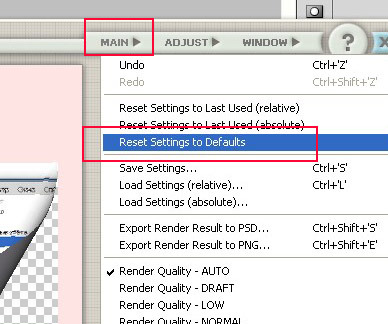
= = =
Дополнение Натальи Петровой(http://blogs.mail.ru/mail/petrovanata11/78AD384CAE8D7682.html)
P.S.Делаем банты согласно цветовой гамме (Может кому пригодиться)
В задание нам дано сделать несколько бантов в разной цветовой гамме. Так делаю я)))

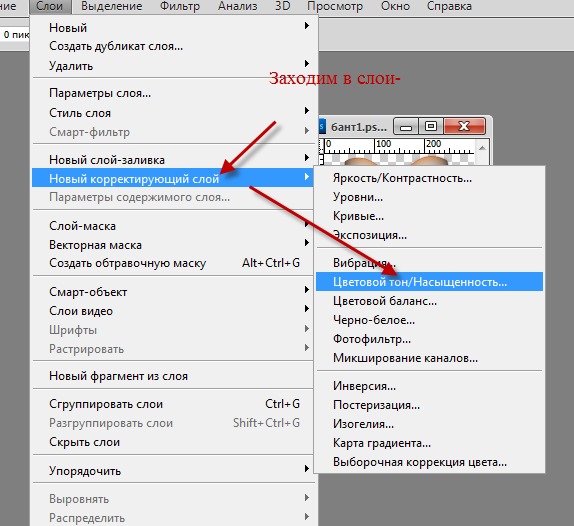
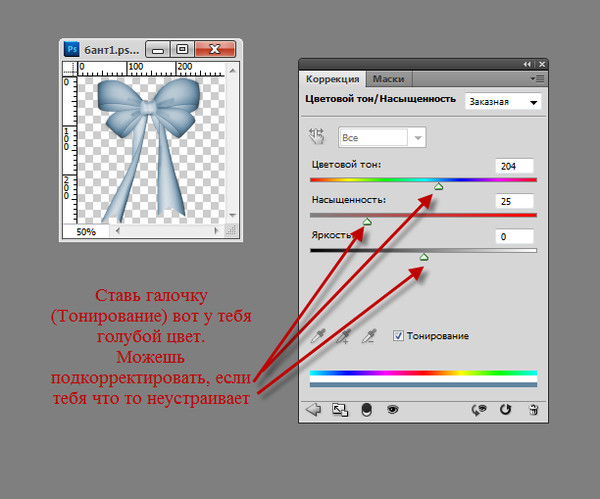
Таким образом , я сделала 6 разных по цвету бантов.
Наталья.
= = =
Задание для участников тренинга:
Сделать банты согласно цветовой гамме вашего скрап-набора и
предоставить их в виде превью 500х500пикселей в формате JPG.
Не забывайте в первом комментарии вашей ветки опубликовать
превью цветовой гаммы, которую вы сделали в первом уроке.
Этим уроком мы открываем продолжение 2 курса тренинга.
Напоминаю, что тематика этого курса
создание скрап - набора.
Первый урок опубликован ЗДЕСЬ.
Сегодня опубликованы два урока:
Создание банта - в этом посте.
Создание крепёжного уголка - ЗДЕСЬ.


Для этого урока вам понадобится плагин AVBros.Page Curl Pro,
который можно скачать ЗДЕСЬ.
Оригинал урока был написан мной в мае 2009 года и опубликован ЗДЕСЬ.
Прежде, чем приступить к уроку хочу остановиться на следующем моменте:
У каждого участника тренинга свой скрап-набор с определённым набором цветов.
Выбирая цвет для ленты, из которой будем делать бант
руководствуйтесь своим набором.
Лента.
1.Создаём новый документ 1500х1500px, 300dpi фон прозрачный.
2.Инструментом "прямоугольная область" делаем выделение
в виде горизонтальной полосы
(ширина полосы - это ширина банта)
и заливаем выделение (от верхней границы выделение до нижней)
линейным градиентом с тёмными краями и светлой серединой.

3.Создаём новый слой и делаем обводку выделения
(меню - редактирование выполнить обводку.
Настройки:
ширина - 7 пикселей
положение - внутри
цвет - тёмный цвет с градиента с заливки выделения.

меняем режим слоя на "умножение", получаем.

Отменяем выделение.
4.Свободной трансформацией растягиваем слой с обводкой по ширине так,
чтобы она исчезла с боковых границ докумунта.

5 Инструментом "рамка" кадрируем документ,
чтобы избавиться от лишних пикселей обводки,
которые находятся за границами документа.

К слою с заливкой можно применить какую нибудь текстуру.
Я применила фильтр из плагина Filters Unlimited 2.0.


Соединяем слои.
Лента готова.
Бант.
6. Сделайте несколько копий ленты (5-6) они нам пригодятся.
7. Топаем в плагин AVBros.Page Curl Pro
(меню - фильтр - AVBros - AVBros.Page Curl Pro)
Настройки на скрине.
Обратите внимание, что выставлен свет
и задний (BACR SIDE) план из слоя.


8.У нас получилась одна петля бантика.
Её нужно ещё трансформировать для большей реальности.
Сначала развернём петлю по вертикали
(меню - редактирование - трансформация - отобразить по вертикали)
Далее, меню - редактирование - трансформация - деформация)

Выделим ненужный кусочек инструментом "прямолинейное лассо" и удалим.

Можно поиграть разными трансформациями, чтобы результат вас удовлетворил.
Затем дублируем петлю, отражаем горизантально и немного искажаем трансформацией,
чтобы петли отличались друг от друга.
Добавим ещё пару петель.В итоге, у меня получилось так.

9.Теперь откроем прямую заготовку и выделим на ней кусочек
и скопируем на новый слой.

10.Поворачиваем кусочек на 90градусов, располагаем этот слой в палитре слоёв
на самом верху и подвинем к нашим петлям.
Трансформируем деформацией, примерно, так.

11.Теперь мы будем оживлять наш бантик.
Сделаем имитацию складок и тени.
Для складок вооружаемся инструментом коррекции изображения "затемнитель"
- этот инструмент изменяет яркость пикселов в сторону уменьшения,
что приводит к затемнению изображения.
Меняя размер , прозрачность и мягкость инструмента, не торопясь,
сделаем складки на каждой части бантика.
Работа нудная, но нужная, если вы хотите иметь более менее реалистичное изображение.
Затемните линии сгиба петель.
Я для этого использовала мягкую кисть радиусом 100px и прозрачностью 50%

12.Теперь расставим небольшие тени, которые будут отделять каждую часть бантика.
Хочу обратить ваше внимание, что нужно быть предельно внимательными
при выборе слоёв и применения к ним действия.
Не спешите и вы исключите ошибки.
Начнём с верхней левой петли.
Загружаем выделение слоя, создаём новый слой,
который располагаем ниже слоя с петлёй и заливаем выделение чёрным цветом.
Затем, снимаем выделение и применяем фильтр – размытие по гауссу с радиусом 15px.

Нам нужно оставить тень только на нижней левой петле.
Для этого загружаем выделение слоя с этой петлёй, инвертируем выделение
и удаляем выделенную область со слоя с тенью.
После, отменяем выделение и получаем вот такой вид.

Также, поступаем и с противоположными петлями, но тень создаём из выделения слоя
с нижней правой петлёй, так как этот слой находится над слоем
с верхней правой петлёй.

13. Соединяем слои с петлями и тенями в один слой
и создаём тень под узелком тем же способом, что и тени на петлях.
Тень должна остаться на слое с петлями.

14. Соединяем слои с узелком, петлями и тенью.
Бант готов.
Теперь нам нужно сделать концы бантика.
Перемещаем слой с бантом на документе вверх, чтобы освободить место для концов.
Переходим на слой с лентой и применяем плагин AVBros.Page Curl Pro
При заходе в плагин у вас может в окне превью типа "Упс и трататата"
Это говорит о том, что слой, который был использован в качестве заднего плана отсутствует.
Зайдите в DEFINE и поменяйте на слой, который активен.


А теперь трансформируйте, оттеняйте эту полоску теми же способами,
что мы применяли для деталей бантика.
Продублируйте её и разверните.
Я обрезала кончики прямолинейным лассо и у меня получилось в итоге так.

Сохраните файл в формате png и рабочий в psd.
Рабочий файл нам понадобится.
Не забудьте, что на рабочем файле бант и концы должны быть на отдельных слоях.
===
Дополнительное объяснение к теням в 12 пункте: "Находясь в панели слоёв на слое с этой петлёй загружаете его выделение
(меню - выделение - загрузить выделенную область)
после того, как инвертировали выделение
(меню - выделение - инверсия)
переходите в панели слоёв на слой с тенью и удаляете выделенную область
(меню - редактирование - очистить)
после, отменяете выделение
(меню - выделение - отменить выделение)"
===
Сброс настроек по умолчанию в плагине AVBros.Page Curl Pro
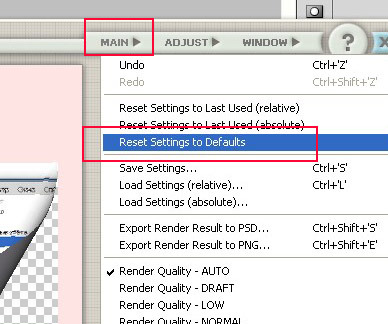
= = =
Дополнение Натальи Петровой(http://blogs.mail.ru/mail/petrovanata11/78AD384CAE8D7682.html)
В задание нам дано сделать несколько бантов в разной цветовой гамме. Так делаю я)))

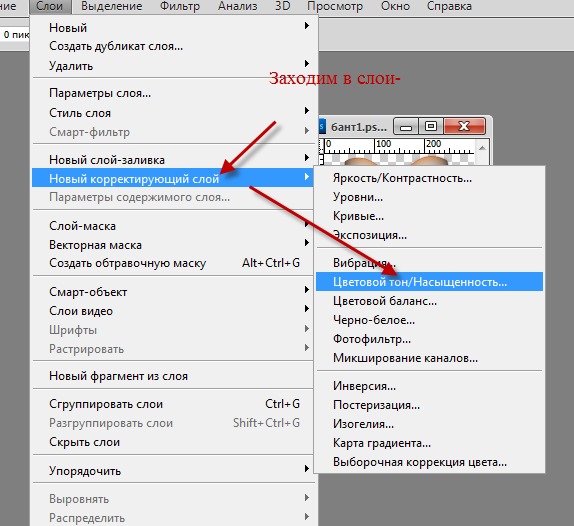
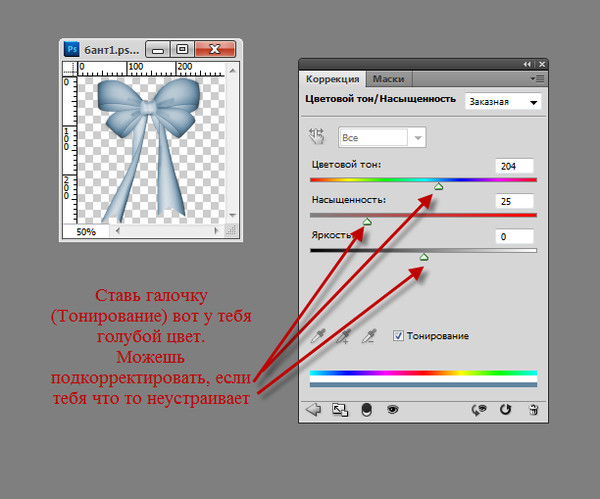
Таким образом , я сделала 6 разных по цвету бантов.
Наталья.
= = =
Задание для участников тренинга:
Сделать банты согласно цветовой гамме вашего скрап-набора и
предоставить их в виде превью 500х500пикселей в формате JPG.
Не забывайте в первом комментарии вашей ветки опубликовать
превью цветовой гаммы, которую вы сделали в первом уроке.
Серия сообщений "Тренинг":
Часть 1 - Список некоторых действий в фотошопе для новичков.
Часть 2 - Тренинг. Первый курс. Первый урок.
...
Часть 12 - Работа со скетчами...
Часть 13 - Тренинг - 2 курс. Крепёжный уголок.
Часть 14 - Тренинг.Курс 2,Урок №2.Бант
Часть 15 - Тренинг.Курс 2,Урок №3.
Часть 16 - Тренинг.Курс 2,Урок №4.
...
Часть 40 - Моя работа по пятому уроку 4 курса тренинга О.Бор
Часть 41 - Диплом за 4 курс тренинга
Часть 42 - Свидетельство.
Процитировано 19 раз
Понравилось: 3 пользователям
| Комментировать | « Пред. запись — К дневнику — След. запись » | Страницы: [1] [Новые] |
пожалуйста








